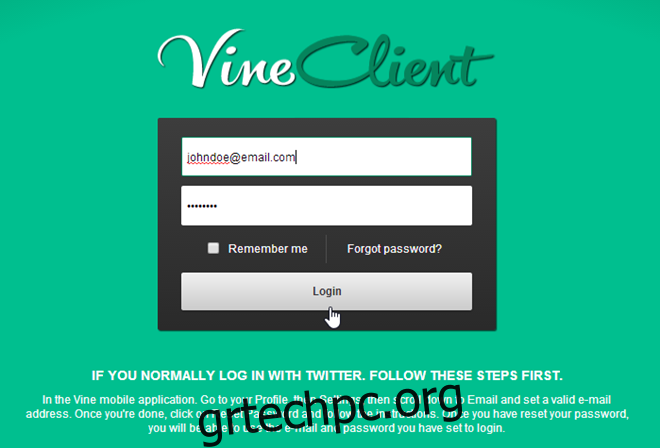Για όσους δεν είναι εξοικειωμένοι, το Vine είναι μια εφαρμογή για κινητά που ανήκει στο Twitter που σας επιτρέπει να καταγράψετε, να επεξεργαστείτε και να ανεβάσετε ένα βρόχο βίντεο έξι δευτερολέπτων, με ή χωρίς ήχο, και να το μοιραστείτε στο διαδίκτυο με άλλους. Αναπολώντας την ιδέα του Twitter για το less is more, το Vine είναι σαν το βίντεο που ισοδυναμεί με ένα tweet 140 χαρακτήρων. Τον Ιανουάριο, το Twitter κυκλοφόρησε επίσης το Vine for Web για να επιτρέπει στους χρήστες να έχουν πρόσβαση στον λογαριασμό τους από τον υπολογιστή τους, αλλά ο πίνακας ελέγχου ιστού δεν επιτρέπει τη μεταφόρτωση βρόχων βίντεο απευθείας στο Vine. Αυτός είναι ο λόγος για τον οποίο αξίζει να δοκιμάσετε αυτήν την επέκταση Chrome τρίτου κατασκευαστή με την ετικέτα VineClient. Όχι μόνο σας δίνει πρόσβαση σε όλες τις δυνατότητες του Vine, αλλά σας επιτρέπει επίσης να ανεβάσετε βίντεο κλιπ από τον υπολογιστή σας.
Το VineClient εκτελείται εξ ολοκλήρου εκτός ιστού, αλλά παραδόξως, απαιτεί μια επέκταση Chrome για το σκοπό αυτό. Επομένως, εάν χρησιμοποιείτε Firefox, Safari ή IE ως κύριο πρόγραμμα περιήγησης ιστού, δεν έχετε τύχη. Το να ξεκινήσετε είναι εύκολο. απλώς εγκαταστήστε την επέκταση, κάντε κλικ στο εικονίδιο VineClient δίπλα στη γραμμή URL και, στη συνέχεια, συνδεθείτε στον λογαριασμό σας Vine.
Παρόμοια με το Vine For Chrome, μια παρόμοια επέκταση που κάλυψα τον Νοέμβριο του 2013, το VineClient δεν λειτουργεί με όνομα χρήστη και κωδικό πρόσβασης Twitter, επομένως θα πρέπει να συσχετίσετε μια διεύθυνση ηλεκτρονικού ταχυδρομείου με τον λογαριασμό σας Vine.
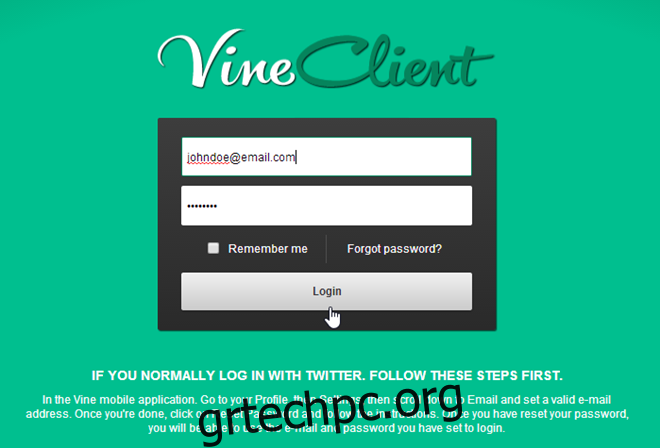
Αφού μεταβείτε στον κύριο πίνακα εργαλείων, δεν χρειάζεται πολύς χρόνος για να εξοικειωθείτε με το πώς λειτουργούν τα πράγματα στο VineClient. Ο σχεδιασμός που μοιάζει με Pinterest είναι αρκετά εύκολος στην πλοήγηση. Υπάρχει ένα κουμπί αρχικής οθόνης στα δεξιά της επάνω γραμμής που παρέχει πρόσβαση στις ενότητες Αρχική σελίδα, Εξερεύνηση, Προφίλ και Δραστηριότητα του Vine, καθώς και στις επιλογές Μεταφόρτωση και Αποσύνδεση.
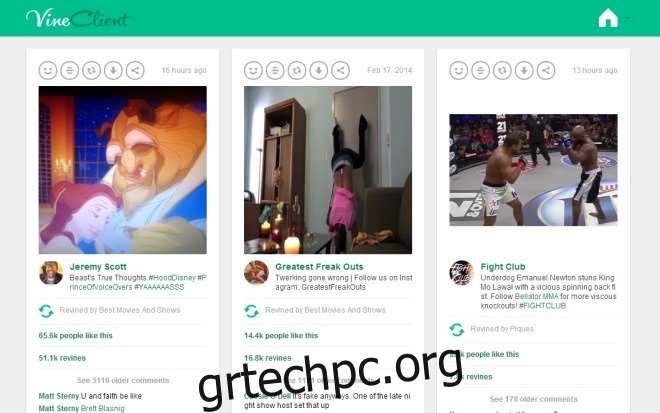
Χρησιμοποιώντας τα κουμπιά στο επάνω μέρος κάθε βίντεο Vine, μπορείτε να τα σχολιάσετε, να τα σχολιάσετε, να τα μοιραστείτε και ακόμη και να τα κατεβάσετε. Το Vines κατεβάζεται σε μορφή MP4. Σε αντίθεση με τα Vines στην εφαρμογή για κινητά και αυτά που βρίσκετε ενσωματωμένα σε ιστοσελίδες, αυτά στο VineClient δεν αρχίζουν να παίζουν μέχρι να κάνετε κλικ στις μικρογραφίες τους.
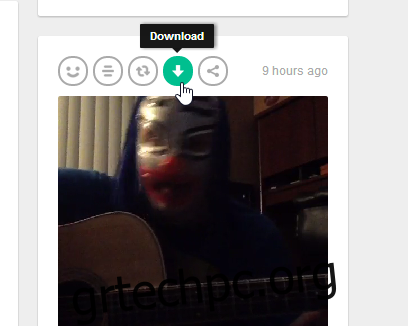
Η υπόλοιπη εφαρμογή είναι ακριβώς όπως θα περιμένατε να είναι η web έκδοση του Vine. Έχετε όλες τις ίδιες λειτουργίες απλωμένες για εύκολη προβολή.
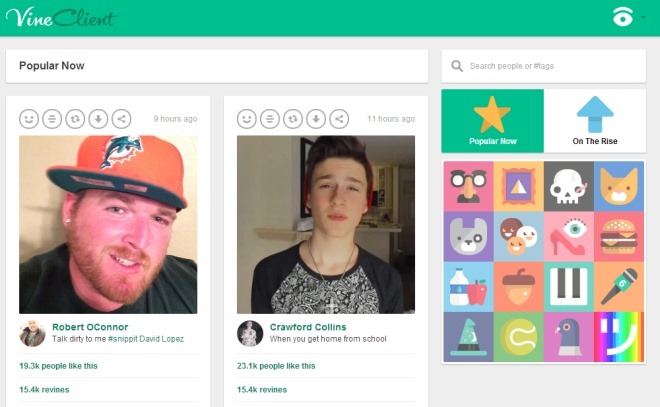
Όσον αφορά τη δυνατότητα μεταφόρτωσης, σας επιτρέπει να δημοσιεύετε αρχεία βίντεο από τον υπολογιστή σας που δεν έχουν μέγεθος μεγαλύτερο από 5 MB και διάρκεια 6,8 δευτερόλεπτα. Υποστηρίζονται ουσιαστικά όλες οι κύριες μορφές βίντεο, όπως 3GP, MP4, WMV, MKV, MOB, για να αναφέρουμε μερικές.
Για να δημοσιεύσετε ένα νέο βίντεο, κάντε κλικ στην επιλογή “Επιλογή αρχείου”, προσθέστε μια λεζάντα, επιλέξτε ένα κανάλι και πατήστε “Έναρξη μεταφόρτωσης”.
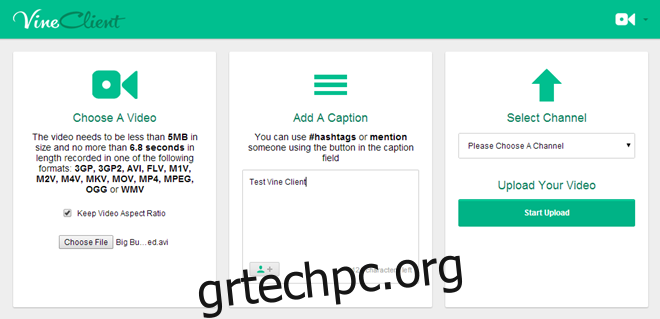
Όταν το βίντεο μεταφορτώνεται στον λογαριασμό σας, το VineClient σάς επιτρέπει να κάνετε προεπισκόπηση του βίντεο σε ένα αναδυόμενο παράθυρο.

Μπορείτε να κάνετε λήψη της δωρεάν εφαρμογής VineClient από το Chrome Web Store μέσω του συνδέσμου που παρέχεται παρακάτω.
Εγκαταστήστε το VineClient από το Chrome Web Store